Obs: I nästa ämne du kommer att läsa kommer du att lära dig om: Gå till den dolda Bluetooth-felsökningsmenyn på din Mac

Felsök din Macs Bluetooth-anslutning. Foto: Amy Hirschi / Unsplash
Har Bluetooth-problem som trasig mus eller opålitligt tangentbord? Kanske en trasig styrplatta eller dålig hörlursanslutning? Alla dessa problem kan vara resultatet av ett problem i din Macs Bluetooth-radio. Du har förmodligen testat allt: koppla bort dina enheter, återställa dem eller till och med skapa ett nytt oklanderligt användarkonto på din Mac för att åtgärda problemet.
Du kanske till och med känner till den dolda Bluetooth-menyn som visas när du klickar på ikonen i Bluetooth-menyraden. Men visste du att det finns en djupare och mer dold meny med ytterligare felsökningsverktyg? Här är det Så här fixar du Bluetooth-problem när inget annat fungerar.
Bluetooth-felsökningsmeny
Jag kommer inte att behålla dig längre. För att öppna Bluetooth-felsökningsmenyn på din Mac, tryck och håll och (Variabler och alternativ) och tryck sedan på Bluetooth menyrad ikon. Detta är:
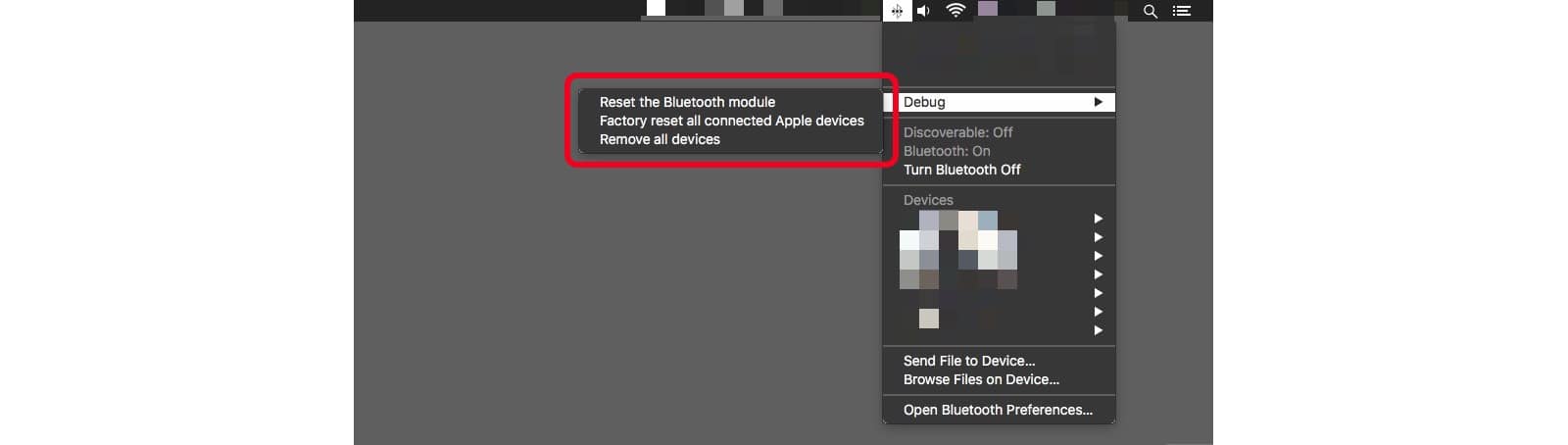 Macs dolda Bluetooth-felsökningsmeny. Foto: Cult of Mac
Macs dolda Bluetooth-felsökningsmeny. Foto: Cult of Mac
Som du kan se finns det tre alternativ.
Återställ Bluetooth-modulen.
Fabriksåterställning av Apple-enhet.
Radera alla enheter.
Det är några ganska farliga val just där. Kom ihåg att om du använder en Bluetooth-mus/styrplatta och tangentbord för att styra din Mac och du klickar på något av dessa kommandon, kanske du inte har något sätt att styra din dator. Om du använder en MacBook är det mindre att oroa sig för, eftersom tangentbordet och styrplattan är integrerade.
Alla dessa kommandon är självförklarande och alla kommer att orsaka dig mycket problem om du bara klickar på dem. Föreställ dig att du måste para ihop alla dina enheter igen efter att du har raderat dem alla. Och fabriksåterställningsalternativet är också ganska skrämmande.
Fabriksåterställning: kärnalternativ för att fixa Mac-problem med Bluetooth
Men om du har uttömt alla andra Bluetooth-felsökningsalternativ kan du försöka återställa din Macs Bluetooth-modul. Så du bör antagligen starta om din Mac (med USB-tangentbordet eller -musen som den behåller för situationer som detta), och sedan koppla ihop kringutrustningen igen. Tänk om det inte fungerar? Kanske vill du behålla ditt USB-tangentbord och -mus trots allt.
